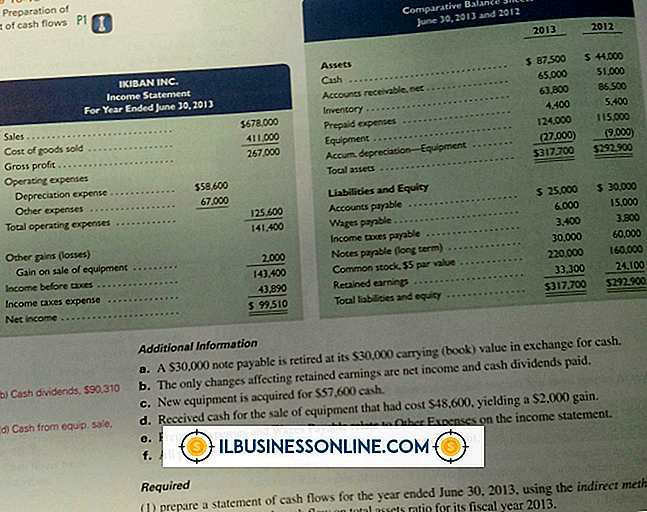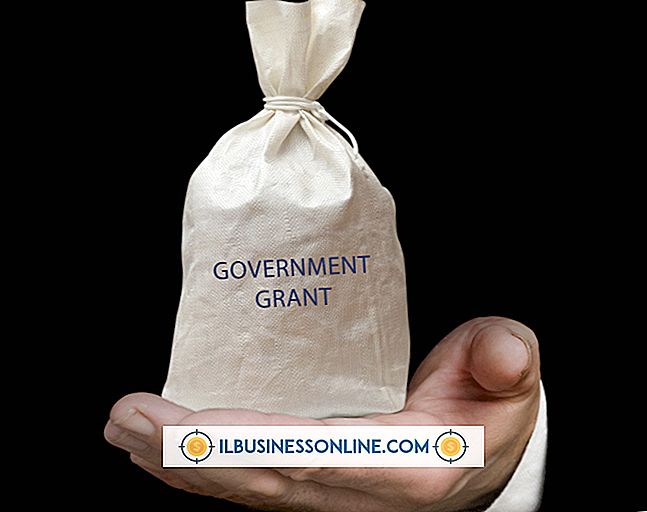ノートパソコンの画面に詰まったピクセルラインを修正する方法
あなたのノートパソコンの画面はピクセルと呼ばれる色の数千の小さなドットで構成されています。 各ピクセルは、画面にイメージを作成するための3つのサブピクセルで構成されています。 これらのサブピクセル - 赤、青、緑 - は電子的に循環して、画像に必要な正しい色を表示します。 これらのサブピクセルはいずれも「オン」に固着し、単一の単色のピクセルを表示することがあります。 固着したピクセルは、LCDの製造上の欠陥、または画面の損傷によって発生する可能性があります。
ピクセルの問題または汚れ?
いくつかのケースでは、動かないピクセルのラインのように見えるものは、実際にはラップトップスクリーンに固着した外部スレッドまたは髪の毛である可能性があります。 画面からほこりがたまっている場合は、圧縮空気の缶を使用してください。 あなたのスクリーンがきれいであることを確実にするために柔らかい、糸くずの出ない布で頑固な斑点になる傾向があります。 必要に応じて、布を少し濡らして乾いた箇所をきれいに拭きます。 奇数行が厄介な髪の毛やほこりの小片ではないことを確認したら、さらにトラブルシューティングを行うことができます。
表示設定を確認してください
間違った設定を使用しているときにノートパソコンを表示すると、さまざまな奇妙な線や画面上の動作を引き起こす可能性があるため、モニタの設定を確認してください。 [コントロールパネル]を開き、[ハードウェアとサウンド]をクリックして[表示]オプションを確認します。 ここでモニタの表示設定をリセットして、回線を削除できるかどうかを確認できます。 ノートパソコンのマニュアルを見て、最適な表示と解像度の設定を確認してください。
固着ピクセルの修正
ピクセル修復プログラムを実行して、動かなくなったピクセルを「オン」の位置からノックアウトすることができます。 これらは通常無料のオンラインで見つかります(「参考文献」を参照)。 これらのプログラムは、通常、画面全体、または問題のある領域だけをさまざまな色で切り替えて、動かなくなったピクセルを通常の動作に戻します。 これには何時間もかかることがあるので、ラップトップで行うべきことが他にない場合はユーティリティを実行してください。 もう1つのオプションは、ピクセルを固定するためにピクセルを試してマッサージすることです。 PDAスタイラスなどの先のとがっていないものを柔らかい布で包み、固着したピクセルに約10秒間穏やかに力を加えます。 問題のあるピクセルが画面上のどこにあるかを覚えておき、最初にディスプレイをオフにします。 画面を元に戻して見てください。 必要ならば繰り返してください。
保証を確認してください
ラップトップが新しい場合は、返品または交換の方針について製造元の保証を確認してください。 特に新しいラップトップコンピュータ上で動かなくなったピクセルの行全体は、通常製造上の欠陥を示しています。 多くのラップトップブランドは、少なくとも5つの死んでいるか立ち往生しているピクセルを持つスクリーンのための修理または交換方針を提供します。 疑問がある場合は、製造元に連絡して問い合わせてください。